トップページ > くらし・環境 > まちづくり > 道路 > 特殊車両の通行許可申請 > 郵送申請における手数料の電子納付
ページ番号:238261
掲載日:2025年8月13日
ここから本文です。
郵送申請における手数料の電子納付
特殊車両通行許可を郵送で申請される場合は、手数料は電子納付となります。
電子納付にあたっては、当該申請書類を郵送する前に「埼玉県電子申請・届出サービス」に必要事項を入力する必要があります。
※手続後、領収書・レシート等は発行しませんのであらかじめ了承ください
※特殊車両通行許可申請は窓口申請又は郵送申請のいずれかであり、電子申請はできません
手数料の電子納付の手続フロー
特殊車両通行許可申請を郵送で行い、手数料を電子納付される場合の、手続の流れ(フロー)は次のとおりです。
- 「特車郵送申請手数料納付フォーム」にログイン
- 申請情報を入力・送信
- 【整理番号】と【パスワード】をメール返信
- 申請書に【整理番号】と「通し番号」を記載
- 申請書を郵送
- 申請手数料(合計額)等の通知メール
- 申請手数料を電子納付
- 申請書の内容審査
※【参考】手続のフロー図(JPG:654KB)
1・「特車郵送申請手数料納付フォーム」にログイン
申請手数料を電子納付するために「特車郵送申請手数料納付フォーム」にログインしてください。
1-1・埼玉県電子申請・届出サービスへアクセス
1-2・利用者登録(任意)
1-3・「特車郵送申請手数料納付フォーム」を検索
1-4・ログイン
1-1・埼玉県電子申請・届出サービスへアクセス
埼玉県電子申請・届出サービスへアクセスし「埼玉県への申請・届出」をダブルクリックしてください。
1-2・利用者登録(任意)へ進みます。
電子申請・届出サービス - 埼玉県 (saitama.lg.jp)
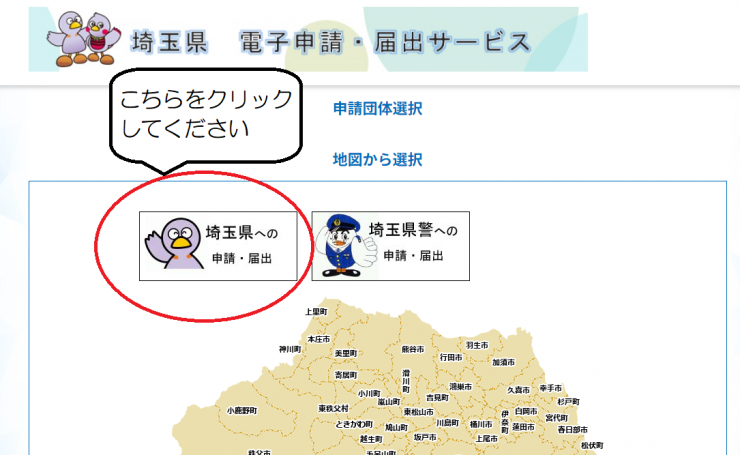
1-2・利用者登録(任意)
利用者登録すると、次回以降申請する際、申請者や代理人の氏名住所等の入力が省略されます。
今後も含め複数回申請される場合は利用者登録されることをお勧めします。
利用者登録されない場合は、「「1-3・「特車郵送申請手数料納付フォーム」を検索」へ進んでください。
-
利用者登録される場合
- 画面右上の「利用者登録」ボタンを押してください
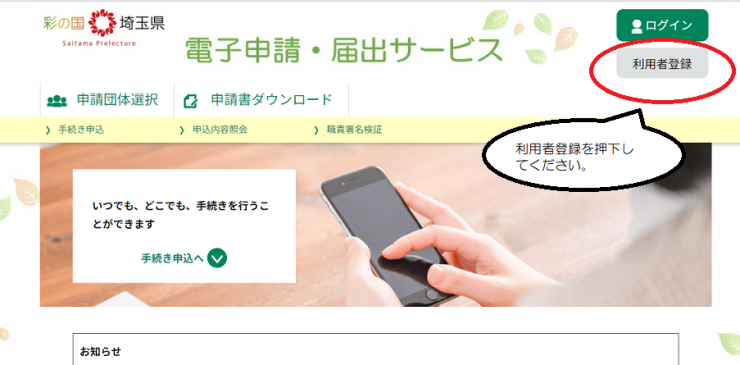
2.電子申請の利用規約を確認いただいたら「同意する」ボタンを押してください
3.利用者区分を入力してください。個人を登録する場合は「個人」。法人担当者を登録する場合は「法人」
※代理人を登録する場合は、「個人」(※下段注参照)を選択するようご注意ください
4.利用者ID(連絡先メールアドレス)を入力し、登録ボタンを押してください
5.連絡先メールアドレスあて【登録アドレス確認メール】が自動返信されます
6.メールに添付されたURLから「利用者登録」の入力画面へ移動し、登録者の氏名、住所等を入力してください
「氏名」欄
法人の場合は法人担当者の氏名を登録してください
・代理人の場合は当該代理人の氏名を登録してください
「住所」「郵便番号」「電話番号」欄
法人の場合は当該法人の住所を、電話番号は法人担当者の連絡先を登録してください
・代理人の場合は、当該代理人の住所、電話番号等を登録してください
「利用可能団体」欄
利用者登録情報を、電子申請・届出サービスでの他の自治体の申請時にも反映させたい場合は、「全団体を利用可」を選択してください
情報を反映させる自治体を限る場合は「利用団体を限る」を選択し、反映させる自治体を選んでください(必ず「埼玉県」は選んでください)
8.電子申請・届出サービスに戻り、「「1-3・「特車郵送申請手数料納付フォーム」を検索」へ進んでください
利用者区分で「代理人」を選択すると、申請ごとに代理人及び委任者(申請者)の両者に、システム上で委任状データの提出等の手続をしていただく必要が生じます。
本県の特殊車両通行許可申請においては、委任状を紙で提出いただいており、システムでの委任状データのやり取りは不要であることから、便宜的に代理人の利用者区分は「個人」とするようにお願いします。
【参考】「代理人」として登録した場合の手続(県電子申請マニュアルの該当ページ抜粋)
1-3・「特車郵送申請手数料納付フォーム」を検索
手続き申込の検索キーワードで「特車」等の単語で絞り込み検索すると、手続き一覧に「特車郵送申請手数料納付フォーム」のボタンが表示されますのでクリックし、当該フォームの利用者ログインページに移動してください。
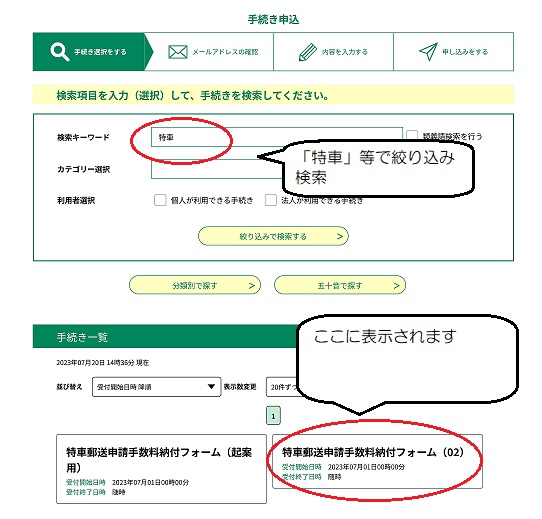
1-4・ログイン
-
利用者登録済みの場合
利用者ログインページの「既に利用者登録がお済みの方」の項目に、登録したID(連絡先メールアドレス)と登録したパスワードを入力のうえ、ログインし「2・申請情報を入力・送信」へ進んでください。
-
利用者登録しない場合
利用者ログインページの「利用者登録せずに申し込む」のボタンを押して「2・申請情報を入力・送信」へ進んでください。
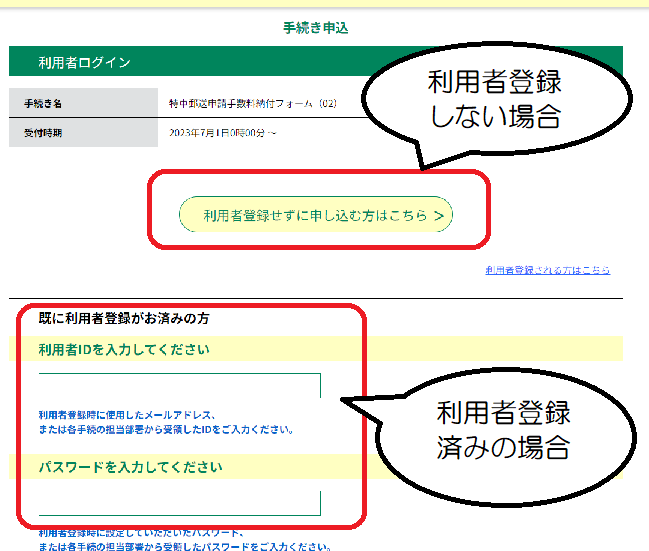
2・申請情報を入力・送信
「特車郵送申請手数料納付フォーム」の説明画面から「申請内訳様式」をダウンロードし、今回郵送される申請書の申請者名等を入力してください。
当該フォームにその他の必要事項を入力し、作成した申請内訳様式を添付の上、データを送信してください。
2-1・「申請内訳様式」のダウンロード及び入力
2-2・「特車郵送申請納付フォーム」へ移動
2-3・各入力項目及び送信
2-1・「申請内訳様式」のダウンロード及び入力
「特車郵送申請手数料納付フォーム」の注意事項や説明をお読みください。
手続き説明画面から申請内訳様式(Excel)をダウンロードし、当該様式に今回郵送する申請書の申請者名(法人・個人)、申請書の通し番号、郵送(予定)日を入力のうえ、デスクトップ等にデータを保存してください。
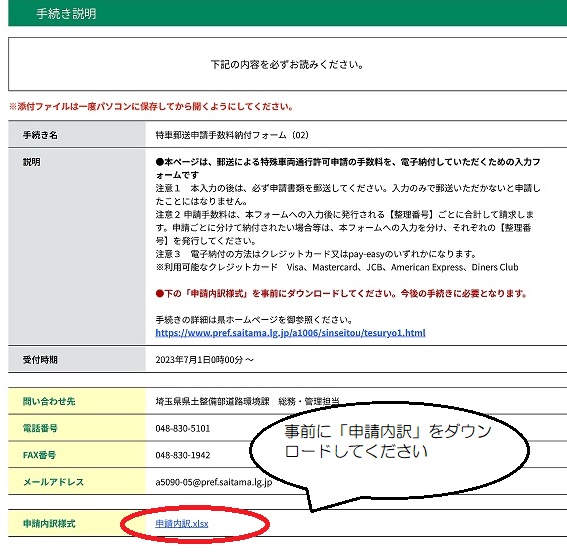
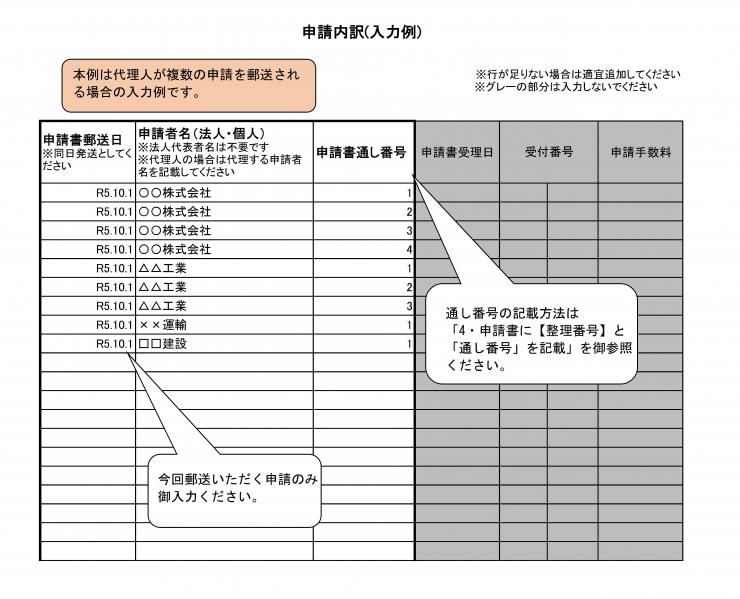
通し番号の記載方法等についてはフォームへの入力と郵送例(PDF:189KB)を参照ください。
2-2・「特車郵送申請手数料納付フォーム」へ移動
手続き説明画面に戻り、「特車郵送申請手数料納付フォーム」へ移動します。
-
利用者登録された方
電子申請の利用規約等を確認いただいたら「同意する」ボタンを押して、「特車郵送申請手数料納付フォーム」入力画面へ移動してください
→「2-3・各入力項目及び送信」へ
- 利用者登録されていない方
- 電子申請の利用規約等を確認いただいたら「同意する」ボタンを押してください
- 連絡先メールアドレスを入力し、送信してください
- 連絡先メールアドレスあて【連絡先アドレス確認メール】が自動返信されます
- メールに添付されたURLから「特車郵送申請手数料納付フォーム」へ移動し、申請者情報等の必要事項を入力してください
→「2-3・各入力項目及び送信」へ
2-3・各入力項目及び送信
「特車郵送申請手数料納付フォーム」に必要項目を入力し、送信してください。
なお、すでに利用者登録された方は、「申請内訳」添付以外、すべて入力済みとなっていますのでご確認ください。
-
各入力項目
申請者(又は代理人)の「郵便番号」「住所」
法人・個人の場合は当該法人・個人の郵便番号、住所を入力してください。
代理人が申請される場合は、当該代理人の郵便番号、住所を入力してください。
・「申請内訳」(excel様式)を添付
手続き説明画面でダウンロードした「申請内訳」excelファイルにまだデータを入力していなければ、申請書の申請者名(法人・個人)、申請書の通し番号、郵送日を入力してください。
【参照】「2-1・「申請内訳様式」のダウンロード及び入力」
入力し終えたら、当該excelデータを添付してください。
※申請者の別や申請数に関わらず、申請手数料は、申請内訳様式の内容を合算して請求します(分割納付はできません)
通し番号の記載方法等についてはフォームへの入力と郵送例(PDF:189KB)を参照ください。
・「申請担当者(又は代理人)氏名」「申請担当者(又は代理人)氏名(フリガナ)」
法人の場合は、当該法人担当者の氏名及びフリガナを入力してください。
代理人の場合は当該代理人の氏名及びフリガナを入力してください。
・「申請担当者(又は代理人)電話番号」「申請担当者(又は代理人)メールアドレス
法人の場合は申請担当者の連絡先を入力してください。
代理人の場合は当該代理人の連絡先を入力してください。
・「納付方法」
納付方法は「電子納付」となります。
画面上、選択肢がありますが「電子納付」以外は選ばないでください。
電子納付方法は「クレジットカード・デビットカード、コード決済による納付」、「pay-easyによる納付」になります。
3・【整理番号】と【パスワード】をメール返信
データを送信すると、連絡先メールアドレスあて【整理番号】【パスワード】がメールで自動返信されます(メールの件名は「【特車】入力フォーム送信完了のお知らせ」)。
※当該【整理番号】【パスワード】は、電子納付の際必要となりますので、忘れないようにしてください
4・申請書に【整理番号】と「通し番号」を記載
申請書を郵送なされる前に、【整理番号】及び「通し番号」を申請書に記載してください。
※【整理番号】や通し番号の詳細な記載方法は、フォームへの入力及び郵送例(PDF:189KB)を参照ください
4-1・【整理番号】を記載
申請書右上に【整理番号】を記載してください。
なお、同じ【整理番号】で複数の申請書を郵送される場合は、帯等で申請書をまとめ、個々の申請書ではなく当該帯に【整理番号】の記載でも構いません。
4-2・「通し番号」を記載
今回郵送する申請の通し番号を、各申請書の右上に記載してください。
また、当該通し番号は【整理番号】及び「申請者」ごとに分けてください。
5・申請書を郵送
申請書を郵送してください。
※申請書は信書にあたり、申請書は郵便もしくは信書扱い便以外では受け付けられません
6・申請手数料(合計額)等の通知メール
申請書を受領後、申請手数料を【整理番号】ごとに合計して「申請手数料通知メール」でお知らせします。
メール本文に「手数料納付フォーム」へのリンクがありますので、「申込詳細」画面に移動し手数料の内訳等をご確認ください。
- 「申込詳細」画面へ移動するためには、上段「3・【整理番号】と【パスワード】をメール返信」でお知らせした【整理番号】【パスワード】が必要となります
- 手数料合計額を分割納付することはできません
- 手数料がかからない場合も、その旨お知らせします
- 納入期限はメール通知翌日から2週間になります
- 手数料の内訳は「申込詳細」の「手数料内訳」より確認いただけます
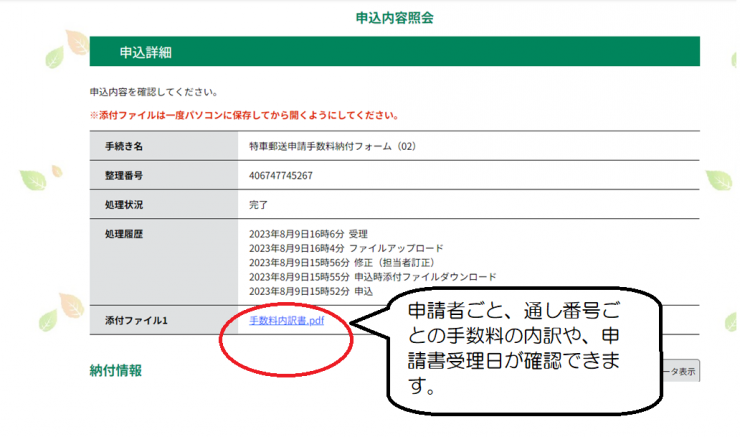
7・申請手数料を電子納付
「申込詳細」画面から、納入期限までに、クレジットカード・デビットカード、コード決済、pay-easyで申請手数料を電子納付してください。
なお、領収書は発行しませんので、支払い後は申込詳細画面で支払額等をご確認ください。
7-1・申込詳細の確認
「申請手数料通知メール」の中に「申込詳細」画面へのURLがありますので、ダブルクリックします。
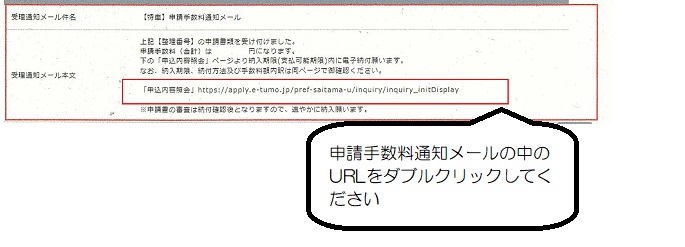
7-2・【整理番号】及び【パスワード】の入力
「申込詳細」画面へ移るので、「入力フォーム送信完了メール」でお知らせした【整理番号】及び【パスワード】を入力します。
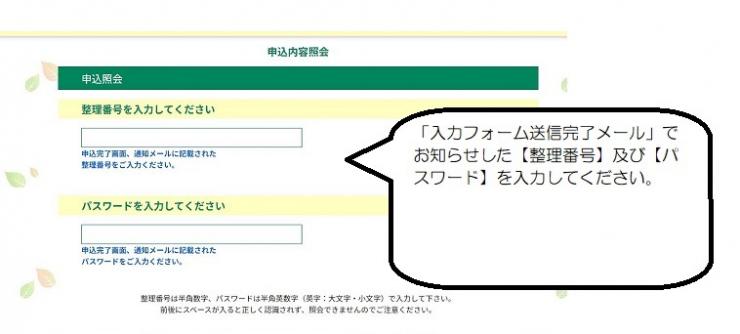
7-3・クレジットカード・デビットカード、コード決済による納付
申込詳細の画面からオンライン決済をしてください。
| 利用可能な決済ブランド |
クレジットカード |
Visa・Mastercard・JCB・American Express・Diners Club |
|
コード決済 |
PayPay・auPAY・d払い |
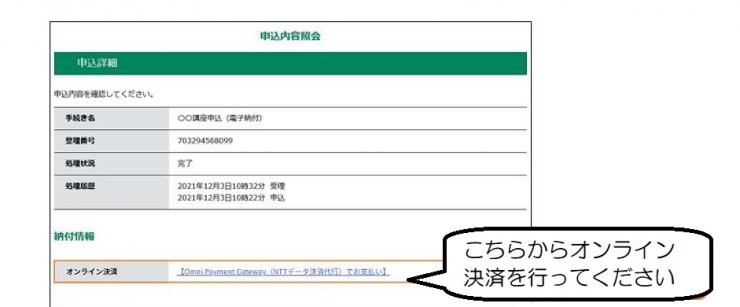
7-4・Pay-easyによる納付
申込詳細画面にある確認番号等を確認の上、インターネットバンキング又は対応可能な金融機関のATMで納付の手続きをしてください。
※インターネットバンキングに登録されていない場合は、「収納機関番号」「納付番号」「確認番号」「納付区分」を控えたうえで、金融機関のATMでPay-easyの支払いをしてください
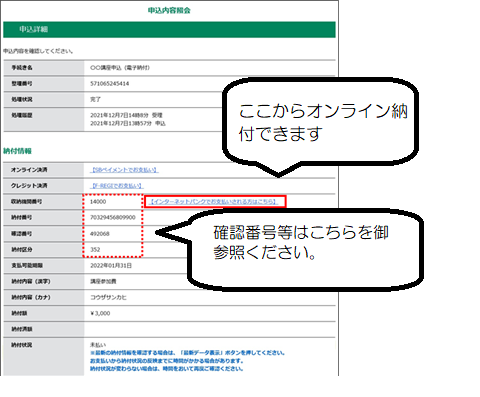
※pay-easyは Pay-easy(ペイジー)による納付について でご確認ください
8・申請書の内容審査
手数料の納付を確認後、書類の内容審査を開始しますので、手数料納付期限内に速やかに納付願います。
許可書が交付可能となりましたら、電話等でお知らせします。
許可書の受領を郵送で希望する場合は、申請書の郵送時に、返信用封筒(郵送料金申請者負担)を同封してください。